TIBCO(R) Datavirtualisering
Kommentar
Följande anslutningsartikel tillhandahålls av TIBCO, ägaren av den här anslutningsappen och en medlem i Microsoft Power Query Anslut eller Certification Program. Om du har frågor om innehållet i den här artikeln eller har ändringar som du vill se gjorda i den här artikeln kan du besöka TIBCO:s webbplats och använda supportkanalerna där.
Sammanfattning
| Objekt | beskrivning |
|---|---|
| Versionstillstånd | Allmän tillgänglighet |
| Produkter | Power BI (semantiska modeller) Power BI (dataflöden) Infrastrukturresurser (Dataflöde Gen2) |
| Autentiseringstyper som stöds | Databas (användarnamn/lösenord) Windows-autentisering (NTLM/Kerberos) |
| Dokumentation om funktionsreferens | — |
Förutsättningar
För att få åtkomst till TIBCO eDelivery-webbplatsen måste du ha köpt TIBCO-programvara. Det finns ingen TIBCO-licens som krävs för TIBCO(R) TDV-programvaran (Data Virtualization) – en TIBCO-kund behöver bara ha ett giltigt kontrakt på plats. Om du inte har åtkomst måste du kontakta TIBCO-administratören i din organisation.
Power BI-Anslut or för TIBCO-datavirtualisering måste först laddas ned från https://edelivery.tibco.com och installeras på datorn som kör Power BI Desktop. EDelivery-webbplatsen laddar ned en ZIP-fil (till exempel TIB_tdv_drivers_<VERSION>_all.zip*.zip där< VERSION>=TDV-version) som innehåller ett installationsprogram som installerar alla TDV-klientdrivrutiner, inklusive Power BI-Anslut eller.
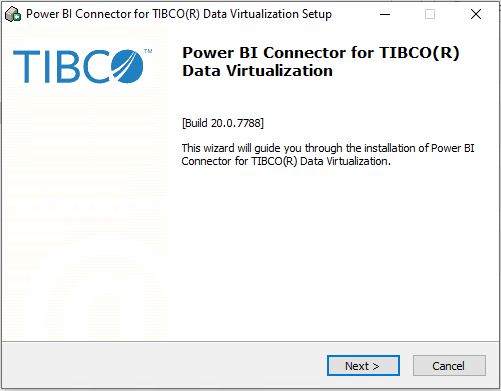
När anslutningsappen har installerats konfigurerar du ett namn på datakällan (DSN) för att ange de anslutningsegenskaper som krävs för att ansluta till TIBCO-datavirtualiseringsservern.
Kommentar
DSN-arkitekturen (32-bitars eller 64-bitars) måste matcha arkitekturen för den produkt där du tänker använda anslutningsappen.
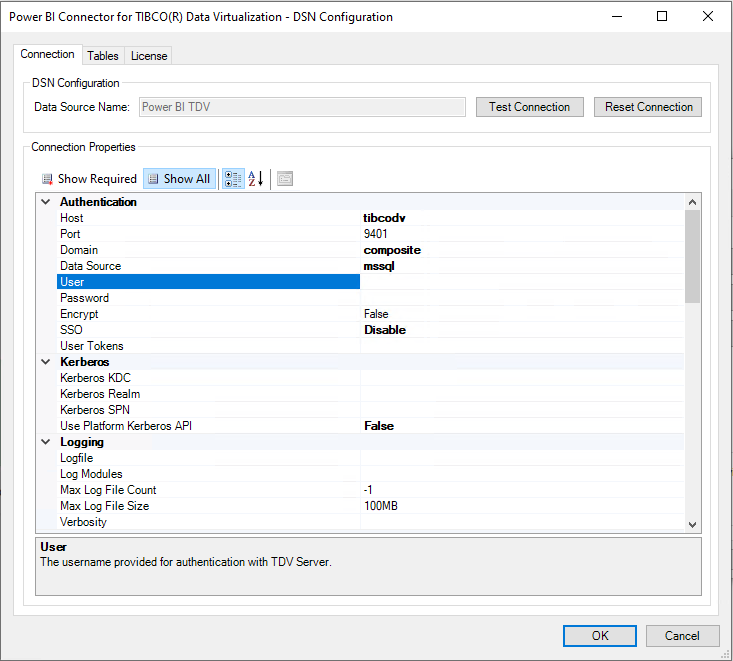
Kommentar
Power BI-Anslut eller för TIBCO(R) datavirtualisering är den drivrutin som används av TIBCO(R) datavirtualiseringsanslutningen för att ansluta Power BI Desktop till TDV.
Funktioner som stöds
- Importera
- DirectQuery (Power BI-semantiska modeller)
- Avancerade egenskaper för Anslut ion
- Avancerade
- Intern SQL-instruktion
Anslut till en TIBCO(R) datavirtualiseringsserver från Power Query Desktop
När matchande anslutningsapp har installerats och ett DSN har konfigurerats kan du ansluta till en TIBCO(R) datavirtualiseringsserver. Utför följande steg för att upprätta anslutningen:
Välj alternativet TIBCO(R) Datavirtualisering i valet av anslutningsapp.
I dialogrutan Power BI Anslut or för TIBCO(R) datavirtualisering som visas anger du namnet på datakällan.
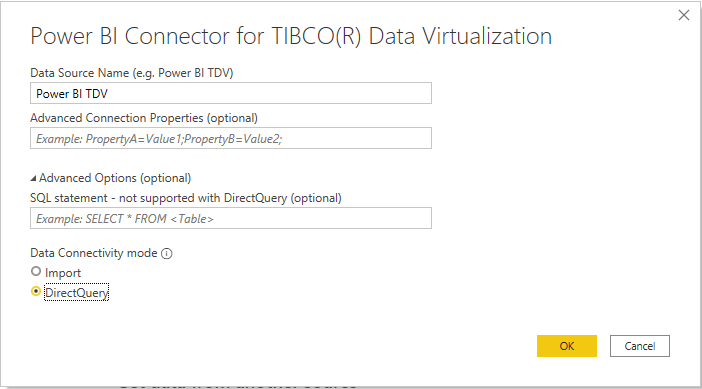
Välj antingen dataanslutningsläget Importera eller DirectQuery .
Om det är första gången du ansluter till den här databasen väljer du autentiseringstyp. Om tillämpligt anger du de nödvändiga autentiseringsuppgifterna. Välj sedan Anslut.
- Anonym: Använder autentiseringsuppgifterna som lagras i DSN.
- Grundläggande: Användarnamn/lösenord skickas när anslutningen skapas.
- Windows: Autentiserar med den aktuella Windows-användaren. Den här autentiseringstypen kräver att SSO-anslutningsegenskapen anges. När du använder Kerberos måste Api:et Use Platform Kerberos anges till true för att använda den aktuella Windows-användaren.
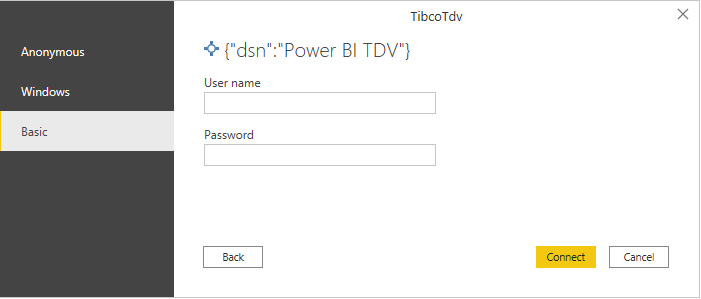
I Navigatör väljer du den databasinformation du vill ha och väljer sedan Läs in för att läsa in data eller Transformera data för att fortsätta transformera data i Power Query-redigeraren.
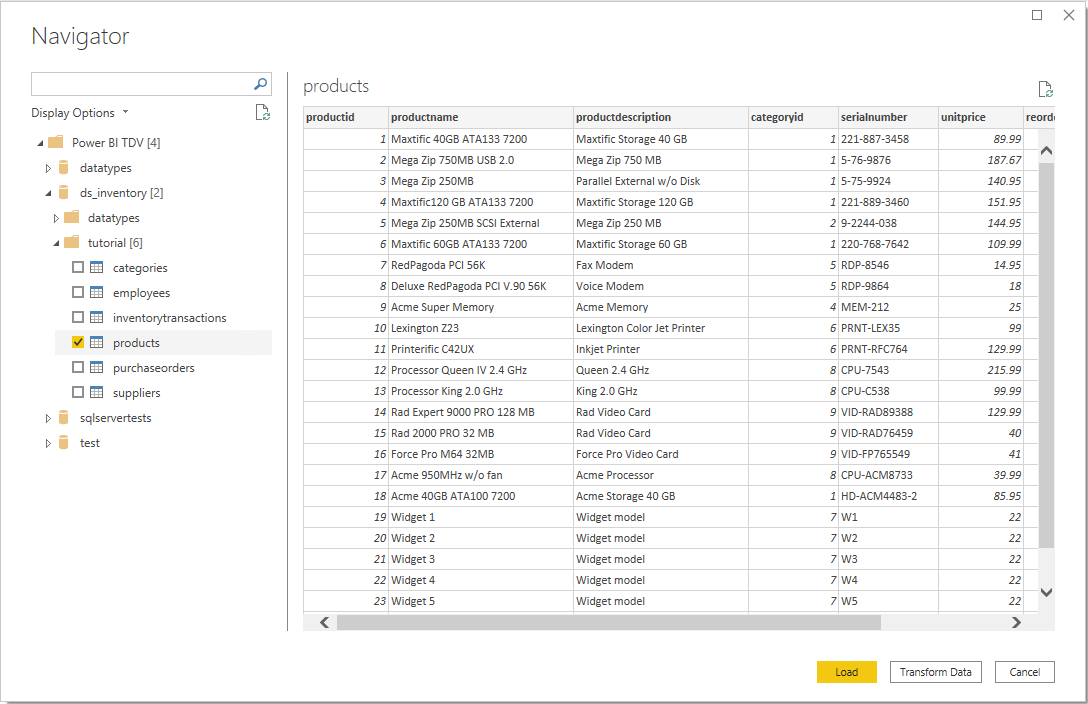
Anslut med hjälp av avancerade alternativ
Power Query Desktop innehåller en uppsättning avancerade alternativ som du kan lägga till i din fråga om det behövs.
I följande tabell visas alla avancerade alternativ som du kan ange i Power Query Desktop.
| Avancerat alternativ | beskrivning |
|---|---|
| Avancerade egenskaper för Anslut ion | Tar en semikolonavgränsad lista över anslutningsegenskaper. Det här alternativet används för att ange andra anslutningsegenskaper som inte har konfigurerats i DSN. |
| SQL statement | Mer information finns i Importera data från en databas med hjälp av intern databasfråga. |
När du har valt de avancerade alternativ som du behöver väljer du OK i Power Query Desktop för att ansluta till din TIBCO(R) datavirtualiseringsserver.
Kerberos-baserad enkel inloggning (SSO) för TIBCO(R) datavirtualisering
TIBCO(R) Data Virtualization Connector stöder nu Kerberos-baserad enkel inloggning (SSO).
Så här använder du den här funktionen:
Logga in på ditt Power BI-konto och gå till sidan Gateway-hantering .
Lägg till en ny datakälla under det gatewaykluster som du vill använda.
Välj anslutningsappen i listan Typ av datakälla.
Expandera avsnittet Avancerat Inställningar.
Välj alternativet att använda enkel inloggning via Kerberos för DirectQuery-frågor eller Använda enkel inloggning via Kerberos för DirectQuery- och Import-frågor.
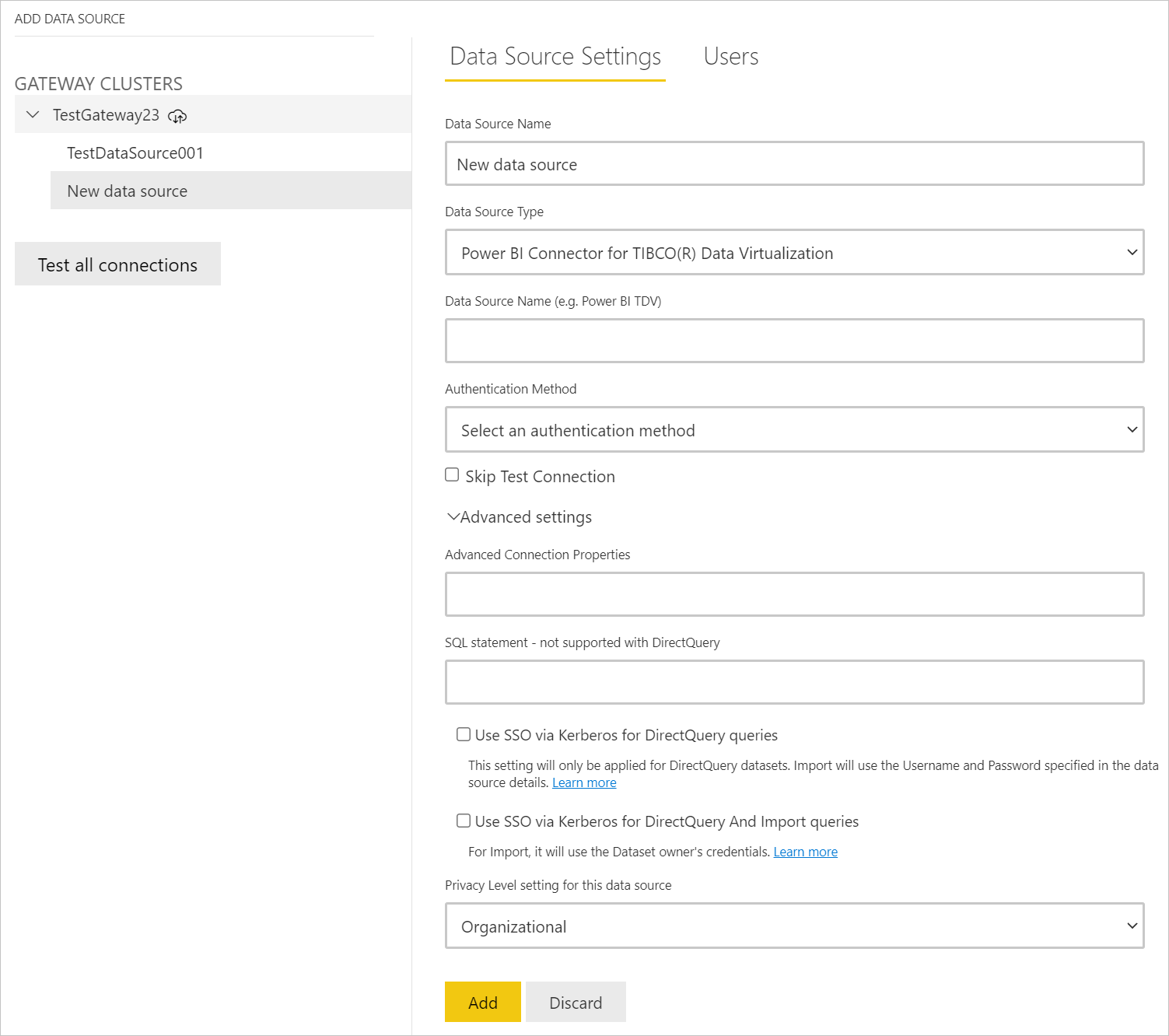
Mer information: Konfigurera Kerberos-baserad enkel inloggning från Power BI-tjänst till lokala datakällor